In folgender Übung möchten wir zwei Charttypen miteinander kombinieren. In unserem Fall interessiert uns der zeitliche Verlauf unseres Umsatzes sowie die Aufteilung des Umsatzes pro Segment pro Zeiteinheit. Ziel ist es, so einen groben zeitlichen Überblick darüber zu erlangen, welche Monate und welche Segmente für den größten Umsatz verantwortlich sind.
Wer die Übung nachbilden möchte, kann hier die amerikanische Version des Superstores als .xlsx-Datei herunterladen.
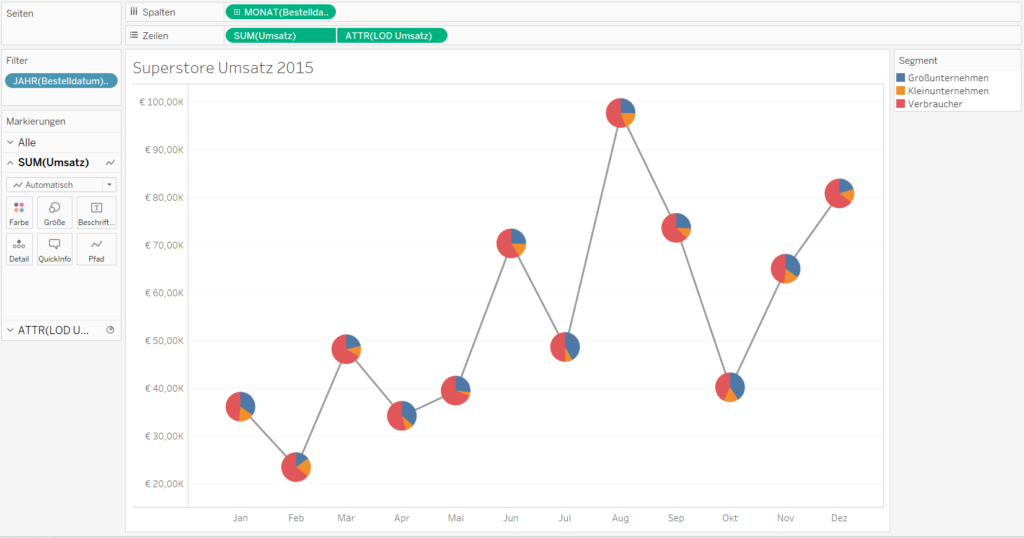
In diesem Blogbeitrag lernen wir etwas über:
- Filter und Pie-Charts
- diskrete und fortlaufende Felder
- berechnende Felder und „Level Of Detail“-Kalkulationen (LODs)
- Doppelachsen und das Zusammenführen von zwei Charts
- Rechtsklicks und Beschriftungen
- QuickInfos bzw. Tooltips
Das Segment unterteilt in unserem Superstore-Beispiel in Großunternehmer, Kleinunternehmen und Verbraucher. Wir verwenden für diese Übung bewusst „Pie-Charts“ bzw. Tortendiagramme, was hier auch „erlaubt“ ist, da nur drei Dimensionen miteinander verglichen werden. Tatsächlich ist generell eher von der Verwendung von Kuchendiagrammen abzusehen, was Heidi Kalbe in ihrem Video „Be Rational: Why a Pie (Chart) Is Not Your Answer“ anschaulich begründet. Alternativ könnte ein „stacked-bar chart“ bzw. Stapelbalkendiagramm verwendet werden, um die Anteile der einzelnen Segmente am summierten Umsatz darzustellen.
Blaue vs grüne Pille
Starten wir, indem wir die Kennzahl „Umsatz“ in die Zeilen ziehen und unsere Dimension „Bestelldatum“ in die Spalten ablegen. Es fällt auf, dass beide „Pillen“ unterschiedliche Farben besitzen. In Tableau können Felder entweder kontinuierlich oder diskret dargestellt werden. Ein blaues Feld (hier: JAHR) zeigt ein diskretes Feld an; der Umsatz wird grün dargestellt. Wo genau liegt der Unterschied?
- Blaues Feld = „diskret“ = „einzeln getrennt und eindeutig“
- Grünes Feld = „fortlaufend“ = „ein ununterbrochenes Ganzes bildend, ohne Unterbrechung“
Da wir den kontinuierlichen (also fortlaufenden) Verlauf unserer Umsätze auf Monatsbasis abbilden möchten, ändern wir durch Klicken auf das kleine weiße Dreieck in der „Jahrespille“ und den untenstehenden „zweiten“ Monat die Zeiteinheit [A] und bekommen so folgenden Chart zu sehen [B]:
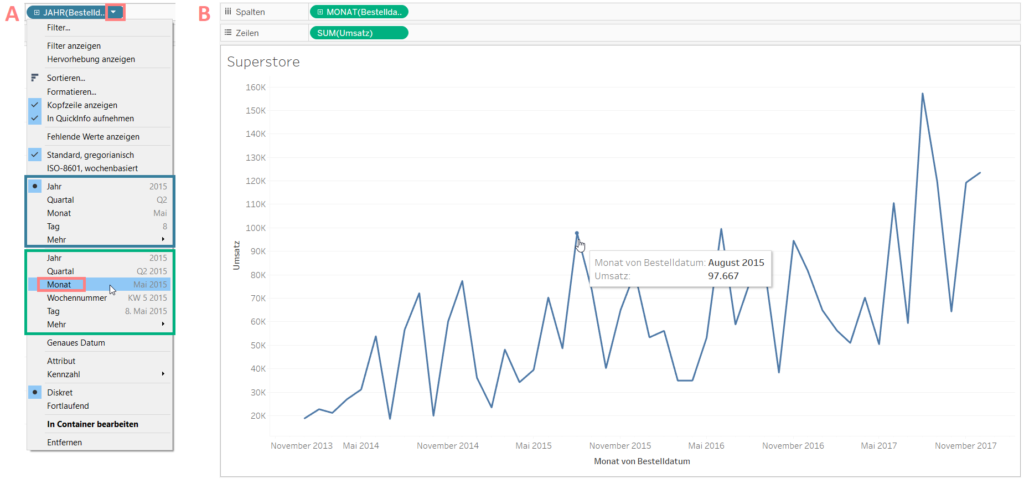
Zum Vergleich: so würde der Chart [C] aussehen, wenn auf Monatsbasis diskret verglichen werden würde:
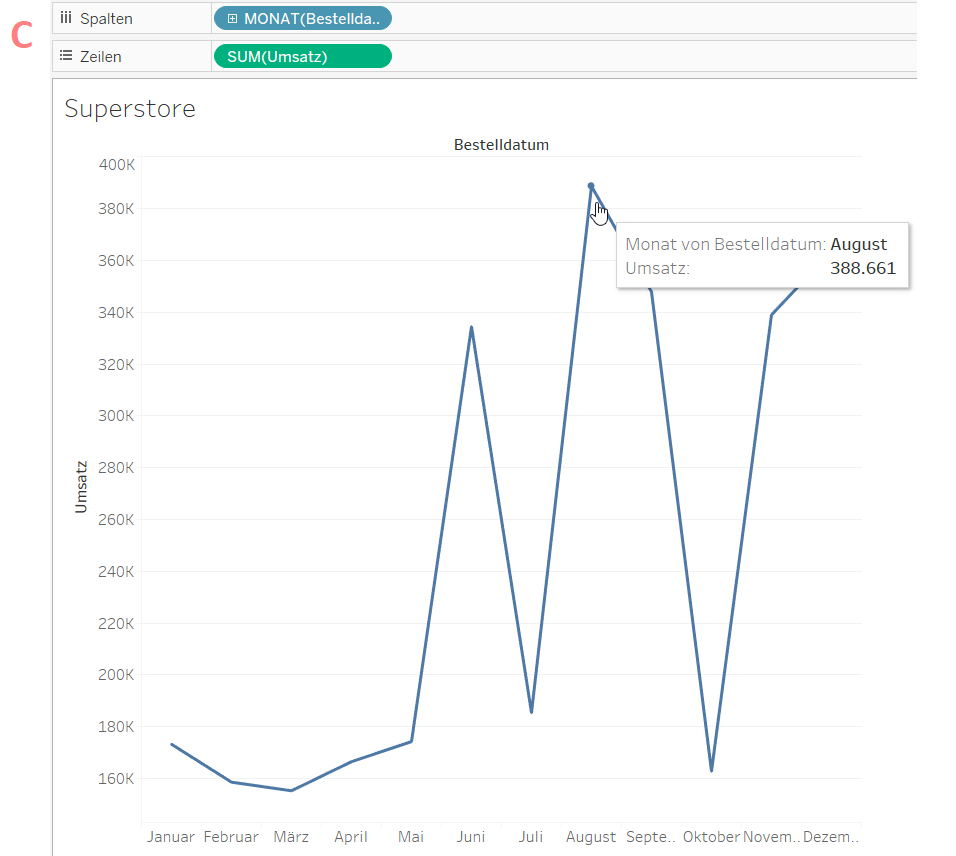
Unser Datensatz, welcher eine Spanne von vier Jahre abbildet, wird innerhalb eines einzigen Jahres dargestellt. Gerade für saisonale Analysen lassen sich so schnell Erkenntnisse ableiten. Wir sehen, dass August über alle vier Jahre hinweg mit über 380 TEUR den umsatzstärksten Monat darstellt.
Filtern und Pie-Charts
Da in unserem Beispiel nur das Jahr 2015 relevant ist, filtern wir das Datum, indem wir „Bestelldatum“ aus unseren linksstehenden Dimensionen auf das Feld „Filter“ legen und bei den nun angezeigten Jahren 2014, 2015, 2016, 2017 den Haken einzig bei 2015 markiert lassen [D].
Jetzt können wir unser zweites Chart erstellen, indem wir ganz einfach erneut „Umsatz“ in die Zeilen ziehen [E]. In den Markierungen ändern wir nun den Charttyp auf „Kreisdiagramm“ [F] und bekommen folgendes Bild:
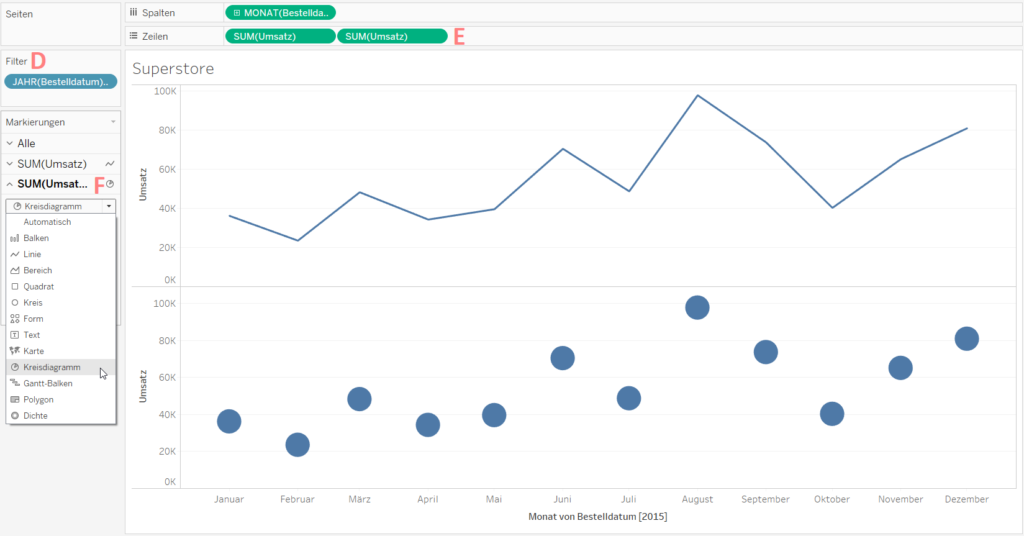
So weit so gut. Jetzt nur noch – wie bei einem Kreisdiagramm üblich – die zu vergleichende Dimension („Segment“) im Markierungsfenster auf „Farbe“ [G] und den Kennzahlenwert („Umsatz“) auf „Winkel“ ziehen. Doch nun bekommen wir jeweils einen Kreis pro Segment, was wir nicht wollten.
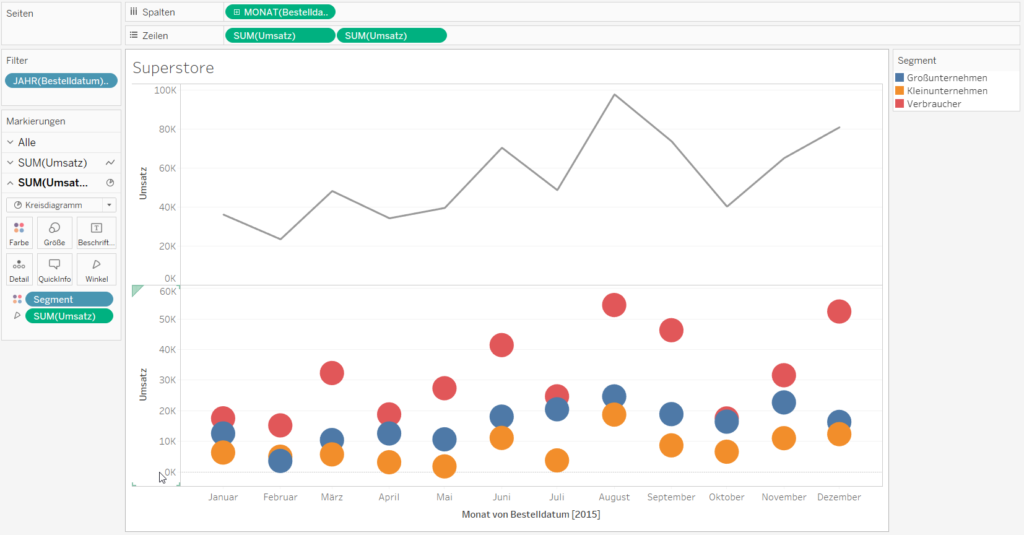
Woran liegt das? Tableau fehlt eine wertvolle Information: die Summe der Kennzahlen, die nach Segment aufgeteilt werden sollen. Es sind nämlich nur die Zahlen pro Kategorie bekannt, da der Detaillierungsgrad auf den Dimensionen basiert. Was tun?
Hier helfen uns die „Level of Detail“-Berechnungen weiter, die sogenannten „LODs“, welche wir im nächsten Teil behandeln werden.







